Zoom, işte arkadaşlarınızla ve meslektaşlarınızla bağlantı kurmanın süper kolay bir yoludur. Bu harika uygulama, evinizin konforunda veya ofiste olduğunuzda canlı bir video konferans sağlar. Peki, Amazon'un Fire HD 10 tabletinde Zoom kullanabilir misiniz?
Fire HD 10 tablet, size çeşitli artılar sunan Android tabanlı bir işletim sistemine sahiptir. Zoom kullanmak da dahil olmak üzere farklı uygulamalara erişim sağlayabilirsiniz. Eğer iş veya eğlence için Zoom kullanmak istiyorsanız, Fire HD 10 tabletinizle bu uygulamayı sorunsuz bir şekilde kullanabilirsiniz.
Zoom'u Fire HD 10 tabletinizde kullanmaya başlamak için aşağıdaki adımları izleyin:
- Uygulama Mağazası: Fire tabletinize dahili bir uygulama mağazası olan Amazon Appstore'a erişebilirsiniz. Appstore'u açın ve arama çubuğuna "Zoom" yazın. Zoom uygulamasını arayın ve indirin.
- Kurulum: Zoom uygulaması indirildikten sonra, tabletinizde otomatik olarak kurulacaktır. Kurulum tamamlandığında, Zoom'a erişmek için uygulamalarınızdan biri olarak görünecektir.
- Hesap Oluşturma veya Giriş Yapma: Zoom hesabınıza zaten sahipseniz, giriş yapabilirsiniz. Hesabınız yoksa, Zoom'a kaydolabilir ve yeni bir hesap oluşturabilirsiniz. Bu adım, Zoom uygulamasında paylaşılacak olan toplantı bilgileri için de gereklidir.
- Toplantıya Katılma veya Toplantı Oluşturma: Zoom'u başlatın ve ya toplantıya katılma seçeneği seçin ya da kendi toplantınızı oluşturun. Katıldığınızda, ön kamera veya arka kamera arasında geçiş yapabilir, mikrofonunuzu ve hoparlörünüzü kontrol edebilirsiniz. Ayrıca, diğer katılımcılarla sohbet edebilir ve ekran paylaşabilirsiniz.
Zoom uygulamasını Fire HD 10 tabletinizde sorunsuz bir şekilde kullanabilirsiniz. Artık her yerde kesintisiz bir şekilde video konferans yapabilir, önemli görüşmeleri kaydedebilir ve ekranınızı diğer katılımcılarla paylaşabilirsiniz. İhtiyacınız olduğunda tabletinize erişmek için bir dokunmatik ekran ve kullanışlı bir kamera olacak!
Fire HD 10 tabletinizde Zoom kullanmanın bazı avantajları vardır:
- Kolay Ulaşılabilirlik: Zoom uygulaması, tabletinizin ana ekranında kolayca erişilebilen uygulamalar arasındadır. Hızlıca başlatıp toplantılara katılabilirsiniz.
- Yüksek Kaliteli Görüntü ve Ses: Fire HD 10 tabletinizin yüksek çözünürlüklü ekranı, canlı video konferanslarınızda yüksek kaliteli görüntüler elde etmenizi sağlar. Dahası, tabletinizin yüksek kaliteli hoparlörleri ve mikrofonları, net ve net bir ses deneyimi sunar.
- Sorunsuz Kablosuz Bağlantı: Fire HD 10 tabletinizin kablosuz bağlantı özellikleri sayesinde internete kolayca erişebilir ve Zoom'u kesintisiz bir şekilde kullanabilirsiniz.
Sonuç olarak, Amazon'un Fire HD 10 tabletinde Zoom uygulamasını kullanabilirsiniz. Tabletinizde Zoom'u kullanmak için uygulamayı indirmeniz, hesap oluşturmanız veya mevcut bir hesapla giriş yapmanız gerekmektedir. Artık başlatma butonuna tıklayıp toplantılarınızı düzenleyebilir ve Zoom'un sunduğu tüm özelliklerden faydalanabilirsiniz. Keyifli toplantılar!
Fire HD 10 Tablet'te Zoom Nasıl Kullanılır?
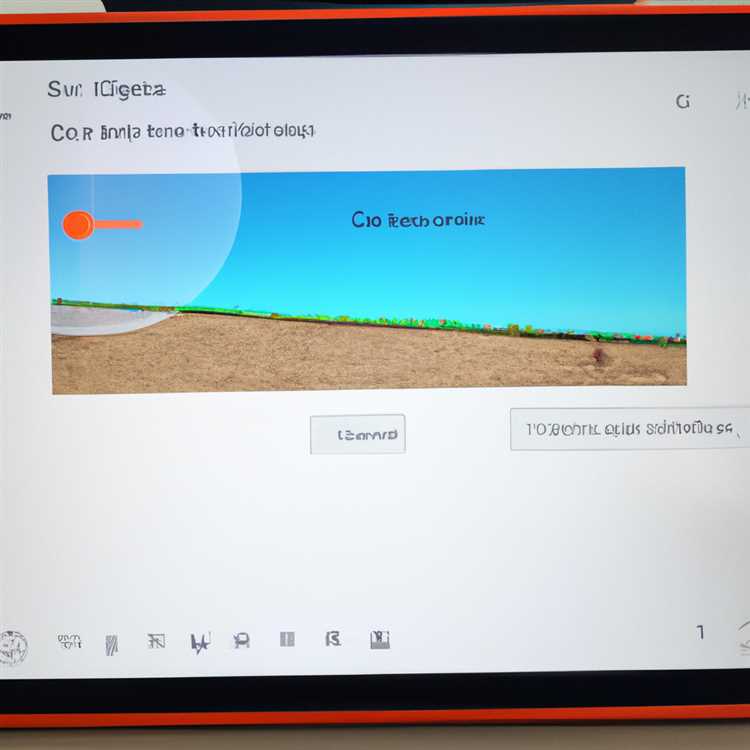

Tablet için popüler bir video konferans platformu olan Zoom'u Fire HD 10 Tablet üzerinde kullanmak oldukça kolaydır. Zoom'u kullanarak arama yapabilir, toplantılara katılabilir, ekranı paylaşabilir ve daha fazlasını yapabilirsiniz.
Zoom'u Fire HD 10 Tablet'te kullanmak için aşağıdaki adımları izleyebilirsiniz:
- Zoom'u Fire HD 10 Tablet'e indirmeniz gerekmektedir. Zoom uygulamasını Fire HD 10 Tablet'e indirmek için Kaynaklar içinde yer alan Amazon Appstore'a giriş yapmanız gerekmektedir.
- Amazon Appstore'dan Zoom uygulamasını bulun ve indirin.
- Zoom uygulamasını açın ve hesabınıza giriş yapın veya yeni bir hesap oluşturun.
- Uygulama içerisinde "Bir etkinliğe katılın" seçeneğini bulun ve tıklayın.
- Gerekli bilgileri girerek katılmak istediğiniz toplantıya veya aramaya katılın.
- Toplantıya katıldıktan sonra, video ve ses ayarlarınızı kontrol edebilirsiniz. Ayrıca, ekranınızı paylaşarak sunum yapabilirsiniz.
- Zoom'un diğer özelliklerini keşfetmek için uygulama içindeki kılavuzları ve sıkça sorulan soruları (FAQs) gözden geçirebilirsiniz.
Zoom'u Fire HD 10 Tablet'te kullanarak kolaylıkla toplantılara katılabilir, aile ve arkadaşlarınızla görüntülü konuşmalar yapabilirsiniz. Fire HD 10 Tablet'inizde Zoom ile en kaliteli video konferans deneyimini yaşayabilirsiniz. Şimdi Zoom'u indirin ve toplantılara katılmak için tabletinizi kullanın!
Fire HD 10 Tablet'inizde Zoom Çağrısı Yaratma

Fire HD 10 Tablet'inizde Zoom uygulamasını kullanarak görüntülü aramalar yapabilirsiniz. Zoom, yüksek kaliteli video ve ses ile kullanıcı dostu bir arayüz sunar. Bu rehber, Fire HD 10 Tablet'inizde bir Zoom çağrısı oluşturmanıza yardımcı olacak adımları içerir.
Öncelikle, Fire HD 10 Tablet'inizde Zoom uygulamasını kurmanız gerekecektir. Google Play Store'a gidin ve Zoom'u arayarak bulun. Sonra uygulamayı indirin ve kurun. Zoom uygulaması için minimum Android sürüm gereksinimleri bulunduğundan, işletim sisteminizi güncellemeden önce uyumlulukla ilgili bir kontrol yapmanızda fayda var.
Uygulama yüklendikten sonra, Zoom hesabınıza giriş yapmanız veya yeni bir hesap oluşturmanız gerekebilir. Zoom hesabına sahip olmak, kolaylıkla toplantılara katılmanızı sağlayacaktır.
Bir Zoom çağrısı oluştururken, Zoom uygulamasını açın ve ana ekranda "Meet & Chat" (Toplantı ve Sohbet) alanına gitmek için aşağıya doğru kaydırın. "New Meeting" (Yeni Toplantı) düğmesini tıklayın. Burada görüntülü aramanız için bir başlık belirleyebilir ve çağrınızı oluşturabilirsiniz.
Son olarak, toplantınıza katılmak isteyen kişileri çağrıya davet etmek için oluşturduğunuz Zoom çağrısının bağlantısını paylaşmanız gerekir. Bu, diğer kişilerin Fire HD 10 Tablet veya başka bir cihaz üzerinden Zoom uygulamasını kullanarak çağrınıza katılmalarını sağlayacaktır. Katılımcılar çağrıya katıldığında, onları ekranınızda görebilecek ve konuşabileceksiniz.
Zoom kullanmanın birinci dereceden etkileşim gerektiren animasyonlar yaratmanıza olanak sağlayan kullanıcı dostu bir platform olduğunu belirtmek önemlidir. Fire HD 10 Tablet'inizde Zoom çağrısını yaratmak ve arkadaşlarınızla, ailenizle veya iş arkadaşlarınızla sanal odalarda buluşmak oldukça kolaydır.
Zoom çağrısı oluşturma sürecinde herhangi bir sorunla karşılaşırsanız veya tabletinizle ilgili herhangi bir sorun yaşarsanız, Zoom'un resmi web sitesindeki Sıkça Sorulan Sorular (FAQ) veya sorun giderme rehberine göz atmanızı öneririz. Bu kaynaklar, sorunlarınıza çözüm bulmanıza yardımcı olabilir.
Fire HD 10 Tablet'inizde Zoom kullanarak görüntülü aramalar yapmak oldukça kolaydır ve kullanıcı dostu bir arayüz sunar. Müşterilerinizle veya meslektaşlarınızla görüntülü arama yapmak için tabletinizi kullanmak, iş toplantıları ve aile buluşmaları için harika bir seçenektir. Zoom'un yüksek kaliteli video ve ses sağladığından emin olabilirsiniz.
Yukarıdaki adımları takip ederek, Fire HD 10 Tablet'inizde başarılı bir Zoom çağrısı oluşturabilirsiniz. Bu, tabletinizi verimli bir şekilde kullanmanın yanı sıra, arkadaşlarınız ve ailenizle bağlantıda kalmanızı sağlar. Zoom çağrılarıyla ilgili daha fazla bilgi için Zoom'un resmi kılavuzunu inceleyebilirsiniz.





